win10系统关闭快速启动功能的方法
win10系统是一款很多用户在操作电脑的时候会选择安装的系统,相较于之前的系统版本来说更受用户喜欢,操作起来不仅方便快捷,还有很多智能的功能可以用到。有时候用户为了方便在使用电脑的时候进行开机,会选择设置系统中的快速启动功能,开启这个功能之后用户可以方便快速的进行启动操作,而有的用户为了防止误启动操作,会需要将这个功能给关闭掉,那么在接下来的教程中小编就跟大家分享一下win10系统中关闭快速启动功能的具体操作方法,有需要的朋友一起来看看吧。

1.首先我们打开系统的设置界面,在设置界面中找到系统这个设置模块,找到之后点击进入到其中即可。
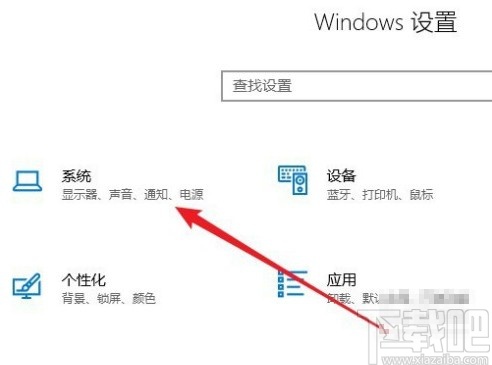
2.打开系统设置界面之后,下一步在界面的左边找到电源和睡眠这个选项点击进入到它的设置界面当中。
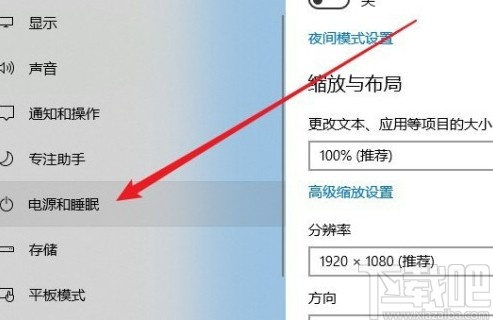
3.点击进入到电源和睡眠设置界面之后,在相关设置模块找到其他电源设置这个选项,然后点击进入到其他电源设置界面。
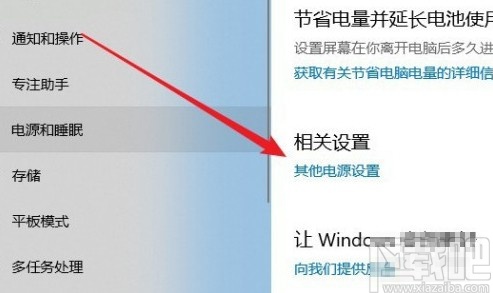
4.进入到这个其它电源设置界面之后,在界面的左边找到“选择电源按钮的功能”这个选项,找到之后点击进入到其中。
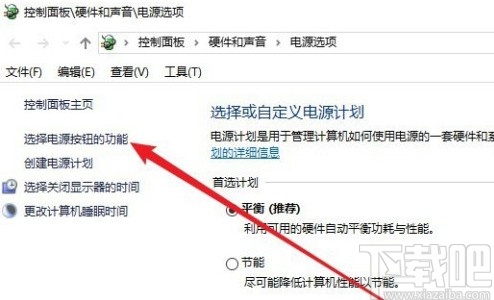
5.下一步点击进入到这个电源按钮设置界面之后会发现快速启动选项不能进行设置,所以需要我们先点击“更改当前不可用的设置”这个选项。
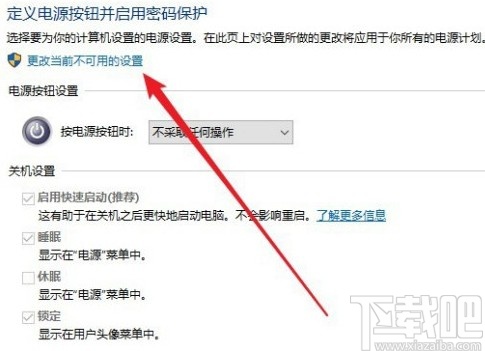
6.点击之后下一步“启用快速启动(推荐)”这个选项就可以进行操作了,我们取消勾选它左边的方框,取消勾选之后保存修改即可。
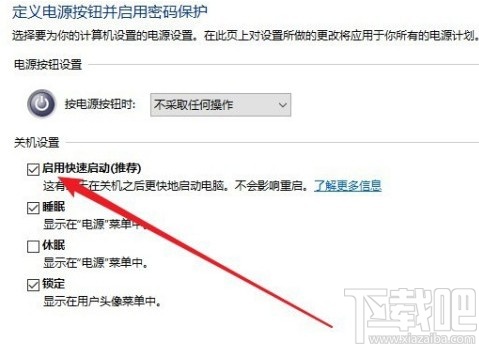
使用上述教程中的操作方法我们就可以在win10系统中关闭快速启动功能了,有需要的朋友赶紧试一试这个方法吧,希望这篇教程能够对大家有所帮助。
相关文章:
1. win10系统自动备份文件的方法2. Win10系统怎么安装新版QQ?3. win10系统出现找不到音量图标具体解决步骤4. win10系统开启快速启动的方法5. Win10系统电脑安装不了软件是什么原因?Win10安装不了软件怎么解决?6. 联想扬天v730-13笔记本U盘怎样安装win10系统 安装win10系统方法介绍7. win10系统文件夹不显示图片内容的解决方法8. Win10系统如何更改任务栏颜色?Win10系统更改任务栏颜色的方法9. Win10系统输入法图标不见了是什么原因 图标没有了解决方法说明10. G神G16a笔记本u盘怎样安装win10系统 安装win10系统方法介绍

 网公网安备
网公网安备